Qee lub sij hawm thaum koj sim ua qhov kev nqis tes ua hauv Adobe Photoshop, koj yuav tau txais cov lus yuam kev uas nyeem, "Tsis tuaj yeem ua tiav koj qhov kev thov vim tias qhov khawb disk puv."
Txhawm rau tiv thaiv Photoshop khawb disk yog qhov yuam kev tag nrho, koj yuav tsum hloov pauv Photoshop siv koj lub computer lub cim xeeb li cas.
Cov ntaub ntawv hauv kab lus no siv rau Adobe Photoshop CC rau Windows thiab macOS.
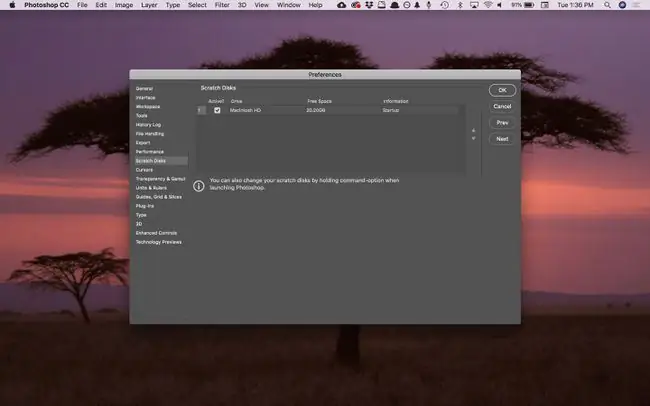
Dab tsi ua rau Photoshop Scratch Disk yog qhov yuam kev tag nrho?
Photoshop khawb disk hais txog koj lub hard drive. Photoshop siv lub hard drive ua qhov chaw sib pauv ib ntus, lossis lub cim xeeb virtual, thaum koj lub cev tsis muaj RAM txaus los ua haujlwm. Yog tias koj tsuas muaj ib lub hard drive lossis muab faib hauv koj lub khoos phis tawm, khawb disk yog tsav qhov chaw ua haujlwm raug teeb tsa (piv txwv li, C: tsav ntawm lub Windows system).
Thaum tsav ntawd khiav tawm ntawm qhov chaw, nws txwv tsis pub Photoshop ua haujlwm zoo. Piv txwv li, yog tias Photoshop tsoo nyob rau hauv nruab nrab ntawm ib qho kev sib kho, qhov kev kaw tsis tsim nyog no tuaj yeem tso cov ntaub ntawv loj ib ntus rau ntawm daim disk. Yog li ntawd, Photoshop yuav tsis tuaj yeem rov qhib dua, yog li koj yuav tsum ua qee qhov kev daws teeb meem ntawm lub hard drive.
Rau ntau ntxiv txog yuav ua li cas Photoshop CC siv RAM thiab khawb qhov chaw disk, tshawb rau assigning khawb disks hauv online pab rau koj version ntawm Photoshop.
Yuav ua li cas kho Photoshop Scratch Disk Full yuam kev
Ua raws li cov kauj ruam no hauv qhov kev txiav txim los daws qhov teeb meem khawb disk yog qhov yuam kev tag nrho hauv Photoshop:
- Txhob qhov chaw disk. Tshem qee qhov chaw ntawm Mac lossis Windows tsav uas txhais tau tias yog khawb disk hauv Photoshop nyiam. Kom tau txais txiaj ntsig zoo tshaj plaws, siv lub cuab yeej ntsuas qhov chaw dawb disk zoo li Disk Cleanup.
-
Delete Photoshop ib ntus cov ntaub ntawv Koj tuaj yeem tshem tawm cov ntaub ntawv ib ntus cuam tshuam nrog Photoshop kom dawb li qhov chaw khawb disk. Photoshop temp cov ntaub ntawv feem ntau muaj npe ~PST.tmp ntawm Windows thiab Temp ntawm Mac (qhov twg yog cov lej).
- Defragment lub hard disk Nws tuaj yeem tau txais qhov khawb disk yog qhov yuam kev tag nrho thaum lub khawb disk muaj qhov chaw dawb. Qhov no yog vim Photoshop xav tau qhov sib txuas, tsis muaj qhov chaw dawb ntawm qhov khawb disk. Yog tias koj tau txais cov lus yuam kev thaum lub khawb disk pom qhov zoo ntawm qhov chaw dawb, khiav lub disk defragmentation utility.
-
Khob Photoshop cache. Yog tias koj tuaj yeem qhib Photoshop, tshem tawm cov ntaub ntawv ib ntus ntawm hauv qhov program los ntawm kev mus Edit > Purge > All(ntawm Windows) lossis Photoshop CC > Purge > All (ntawm Mac).
Purging lub cache tiv thaiv koj los ntawm undoing tsis ntev los no cov kev hloov koj tau ua rau cov duab.
-
Clear Crop tool values Yog tias koj tau txais qhov yuam kev thaum cropping ib daim duab hauv Photoshop, nws tuaj yeem yog vim qhov muaj nuj nqis hauv cov kev xaiv bar rau cov cuab yeej Crop nyob rau hauv qhov tsis ncaj ncees lawm.. Piv txwv li, nkag mus rau qhov ntev ntawm 1200x1600 thaum cov units tau teem rau ntiv tes es tsis txhob pixels tsim cov ntaub ntawv loj uas tuaj yeem ua rau khawb disk yog tag nrho cov lus. Txhawm rau tiv thaiv qhov teeb meem no, xaiv Clear hauv cov kev xaiv bar tom qab koj xaiv lub Crop cuab yeej.
-
Hloov qhov kev teeb tsa Photoshop Mus rau Edit > Preferences > Performance (on Windows) or Photoshop CC > Preferences > Performance (ntawm Mac), tom qab ntawd kho cov sliders hauv qab Kev Siv Ncotxhawm rau nce RAM uas Photoshop tau tso cai siv.
Setting lub cim xeeb siv siab dua 80% tuaj yeem ua rau lub computer khiav qeeb.
-
Hloov lossis ntxiv cov khawb disks ntxiv Yog tias ua tau, tsim lub hard drive tshiab rau Photoshop khawb disk. Txawm hais tias Photoshop ua haujlwm nrog ib qho khawb disk ntawm qhov kev faib tawm, koj tuaj yeem txhim kho kev ua tau zoo los ntawm kev teeb tsa lub khawb disk kom nrawm tshaj plaws hauv koj lub cev.
Txhawm rau hloov qhov khawb disk qhov chaw thiab tsim cov khawb ntxiv ntxiv los ntawm Photoshop Nyiam:
- On Windows, xaiv Edit > Preferences > Kaw Disks, lossis niasCtrl+Alt.
- On macOS, xaiv Photoshop CC > Preferences > Scratch Disks, lossis nias Command+Option.
Yog tias koj lub khoos phis tawj muaj lub zog ceev-xeev disk drive (SSD), siv SSD ua qhov khawb disk. Tsis txhob siv tib lub hard disk drive (HDD) qhov twg lub operating system raug teeb tsa lossis qhov chaw khaws cov ntaub ntawv koj hloov kho. Tsis tas li ntawd, tsis txhob siv lub network lossis tshem tau tsav.
FAQ
Kuv yuav tshem tawm keeb kwm ntawm daim duab hauv Photoshop li cas?
Txhawm rau tshem tawm keeb kwm yav dhau, ua ntej, qhib lub txheej txheem ntawm daim duab. Siv lub Magic Wand, Lasso, los yog Quick Mask cuab yeej xaiv keeb kwm yav dhau > Delete Los yog siv Magic Eraser tshem tawm cov ntu loj ntawm keeb kwm yav dhau los nrog cov xim zoo sib xws lossis siv Background Eraser kom tshem tawm cov keeb kwm.
Kuv yuav hloov pauv cov duab hauv Photoshop li cas?
Txoj kev yooj yim tshaj plaws los hloov cov duab yog mus rau Image > Image Size thiab nkag mus rau koj qhov loj me. Los yog xaiv cov duab txheej ces nias Ctrl/Command+ T thiab luag cov tes los hloov loj. Koj tseem tuaj yeem txiav koj cov duab los ntawm kev rub lub Crop cuab tam thiab nias Enter kom tshem tawm qhov chaw tsis xav tau.






